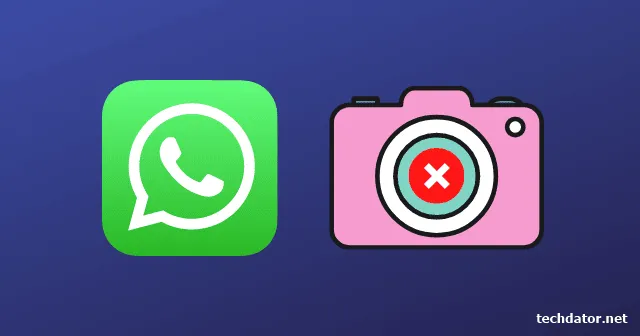
WhatsApp stał się kluczową aplikacją dla użytkowników smartfonów na całym świecie. Z prawie 2 miliardami aktywnych użytkowników, ta wszechstronna platforma do przesyłania wiadomości ułatwia wysyłanie wiadomości tekstowych, rozmowy wideo i wymianę różnych plików multimedialnych, takich jak obrazy, filmy i dokumenty. Jej popularność nadal rośnie, a nowy użytkownik instaluje WhatsApp co sekundę.
Chociaż WhatsApp oferuje szereg funkcji, nie jest pozbawiony dziwactw. Jednym z powszechnych problemów, z jakimi spotykają się użytkownicy, jest niesprawna kamera, która może znacznie zakłócić komfort użytkowania. W odpowiedzi na liczne skargi dotyczące problemu „Kamera WhatsApp nie działa”, zebraliśmy skuteczne wskazówki dotyczące rozwiązywania problemów, które pomogą Ci rozwiązać ten problem.
Nie ma potrzeby się stresować; niesprawna kamera to częsty problem, często powiązany z problemami z pamięcią podręczną, uprawnieniami kamery, a nawet ogólnymi usterkami smartfona, które można naprawić za pomocą prostego restartu. Poniżej szczegółowo opisujemy kilka rozwiązań, aby przywrócić funkcjonalność kamery w WhatsApp.
Skuteczne rozwiązania problemów z kamerą WhatsApp
1. Uruchom ponownie urządzenie
Zanim zagłębisz się w bardziej złożone poprawki, zacznij od ponownego uruchomienia smartfona. Ta prosta czynność może rozwiązać wiele drobnych usterek poprzez odświeżenie zasobów urządzenia i ponowne załadowanie wszystkich aplikacji. Ponowne uruchomienie usuwa tymczasowe problemy, często przywracając funkcjonalność aparatu WhatsApp.
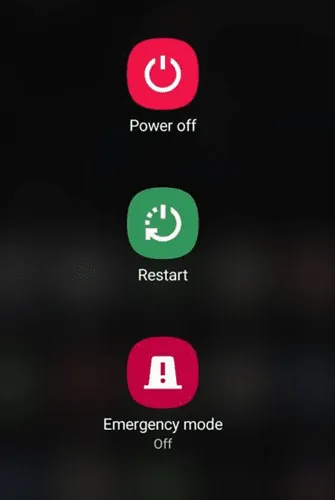
2. Przetestuj aparat swojego smartfona
Ważne jest, aby ustalić, czy problem dotyczy WhatsApp czy aparatu w urządzeniu. Otwórz standardową aplikację aparatu i zrób zdjęcie lub nagraj wideo. Jeśli aparat działa normalnie poza WhatsApp, przejdź do kolejnych kroków opisanych poniżej. W przypadku awarii sprzętu zaleca się skontaktowanie się z centrum serwisowym producenta.
3. Wyczyść pamięć podręczną WhatsApp lub zresetuj aplikację
Wyczyszczenie pamięci podręcznej może znacznie poprawić wydajność aplikacji. Dane w pamięci podręcznej mogą czasami ulec uszkodzeniu, co prowadzi do problemów z funkcjonalnością. Wyczyszczenie pamięci podręcznej WhatsApp umożliwia utworzenie nowych danych, co potencjalnie rozwiąże problemy z aparatem. Wykonaj następujące kroki, aby wyczyścić pamięć podręczną:
- Znajdź WhatsApp Messenger na swoim urządzeniu.
- Dotknij ikony aplikacji i przytrzymaj ją, aż pojawi się menu, a następnie wybierz opcję Informacje o aplikacji .
- Na następnym ekranie kliknij Pamięć podręczna i pamięć podręczna .
- Wybierz opcję Wyczyść pamięć podręczną , aby usunąć zapisane dane.
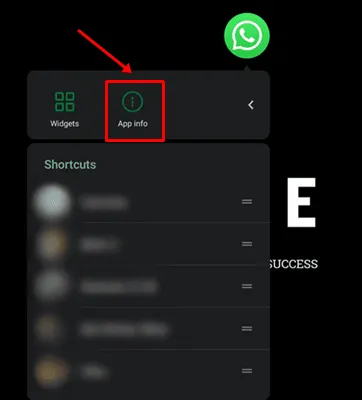
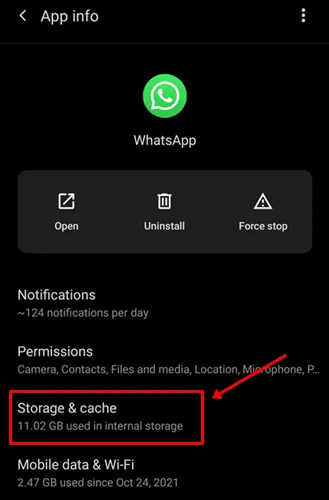
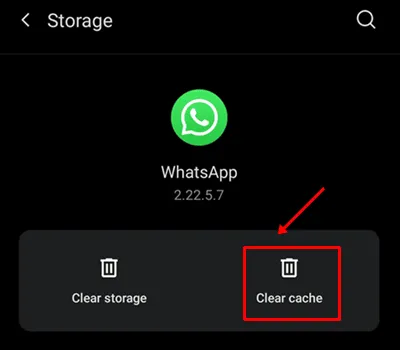
4. Zainstaluj ponownie WhatsApp
Jeśli powyższe metody nie rozwiążą problemu z kamerą, rozważ ponowną instalację WhatsApp. Ten proces zastępuje potencjalnie uszkodzone pliki nowymi. Aby to zrobić, wykonaj następujące kroki:
- Znajdź aplikację WhatsApp na swoim urządzeniu.
- Dotknij i przytrzymaj ikonę aplikacji, a następnie wybierz Odinstaluj .
- Wejdź na Google Play Store, wyszukaj WhatsApp i kliknij Zainstaluj, aby pobrać najnowszą wersję.
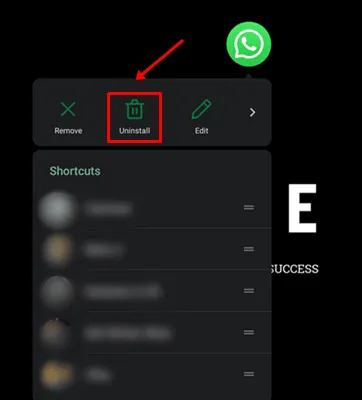
Wniosek
Te kroki rozwiązywania problemów powinny pomóc Ci rozwiązać problem „Kamera WhatsApp nie działa” na Twoim urządzeniu z Androidem. Jeśli masz inne rozwiązania lub napotkasz jakiekolwiek trudności podczas stosowania się do tych wskazówek, zostaw komentarz poniżej, aby podzielić się swoimi przemyśleniami lub pytaniami.




Dodaj komentarz